
Pořídili jste videa a fotografie pomocí kamery GoPro. Co bude dál? Chcete-li tato videa upravit nebo je spravovat, musíte je nejprve importovat do počítače. Pokud jde o fotografii, má macOS vestavěný nástroj, který je k tomu připraven. Nemáte tedy nic jiného k nákupu nebo instalaci.
Připojení GoPro
První věcí, kterou musíte udělat, je zapojit jeden konec kabelu USB-C do GoPro a druhý do portu Mac USB-C v počítači, zapnout GoPro a můžete vyrazit. (Pokud váš Mac nemá port USB-C, možná budete potřebovat adaptér.
Jak používat nástroj Image Capture na počítači Mac
Nástroj, který použijete k importu obrázků, se nazývá Zachycení obrazu. Chcete-li tuto aplikaci otevřít, postupujte takto:
-
Klikněte na ikonu Launchpadu v Docku.
-
Typ obraz ve vyhledávacím panelu.
-
Klikněte na ikonu Zachycení obrazu ikona.
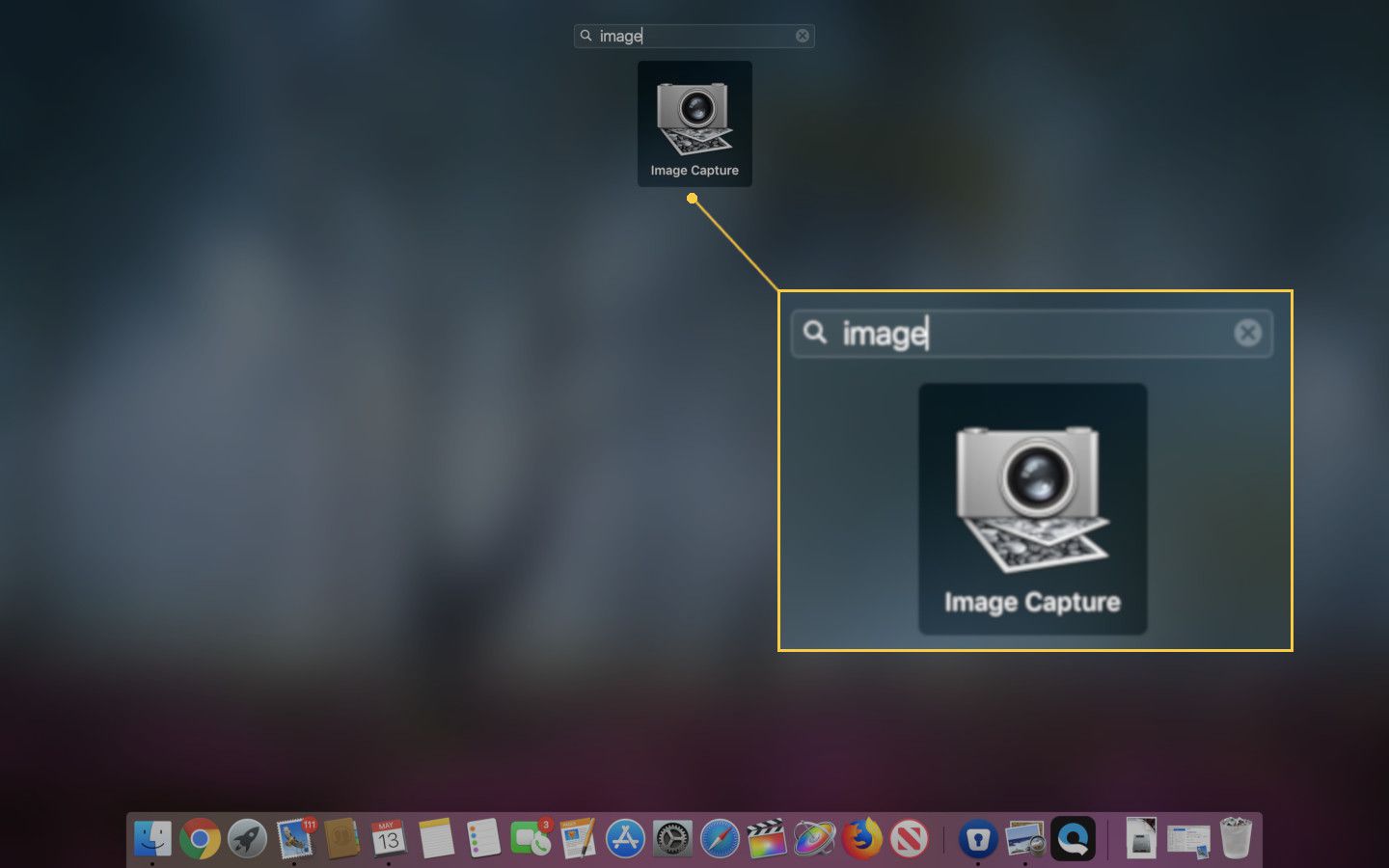
-
Počkejte, až se aplikace otevře.
-
Jakmile se Image Capture otevře, měla by být vaše kamera GoPro v seznamu v levém postranním panelu.
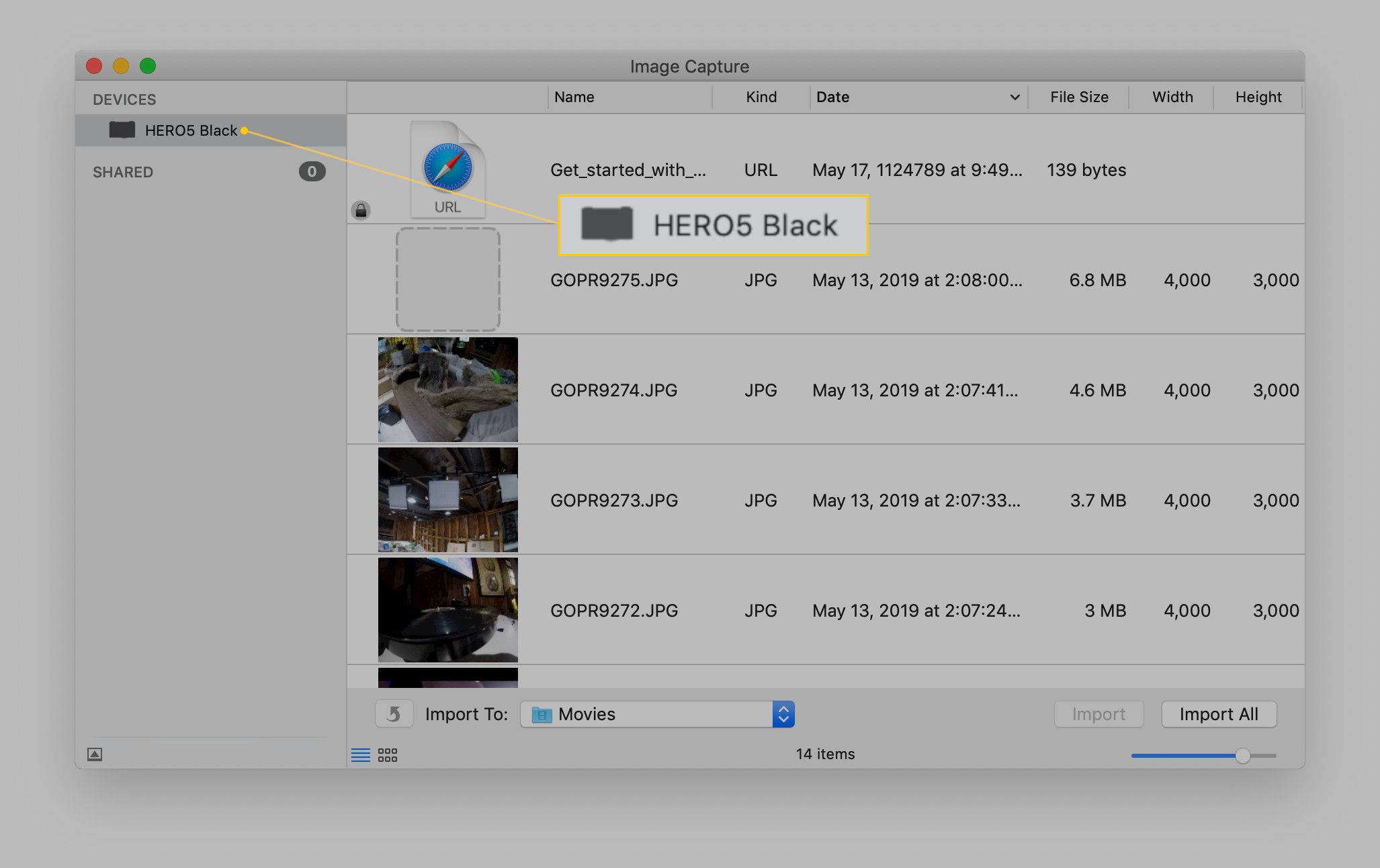
Neměli byste muset kliknout na položku GoPro, abyste odhalili obsah paměťové karty fotoaparátu, ale pokud zjistíte, že je podokno náhledu prázdné, klikněte na položku GoPro a měly by se objevit vaše obrázky a videa.
-
Vyberte obrázky, které chcete importovat. Chcete-li vybrat více než jeden, klikněte na první a podržte klávesu Příkaz (na klávesnici) a vyberte zbývající obrázky.
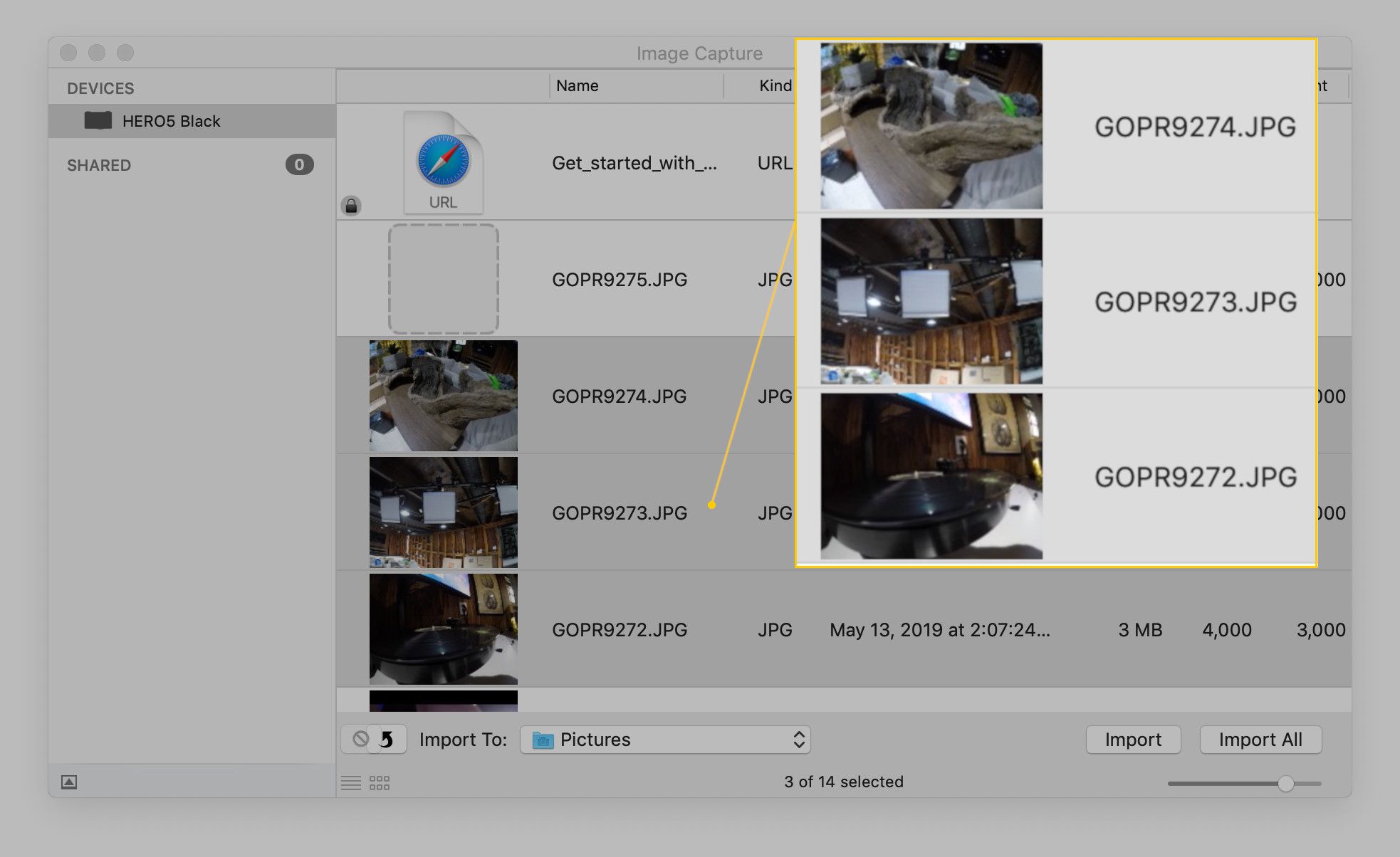
-
Vyberte cíl složky pro import z Importovat do rozevírací seznam.
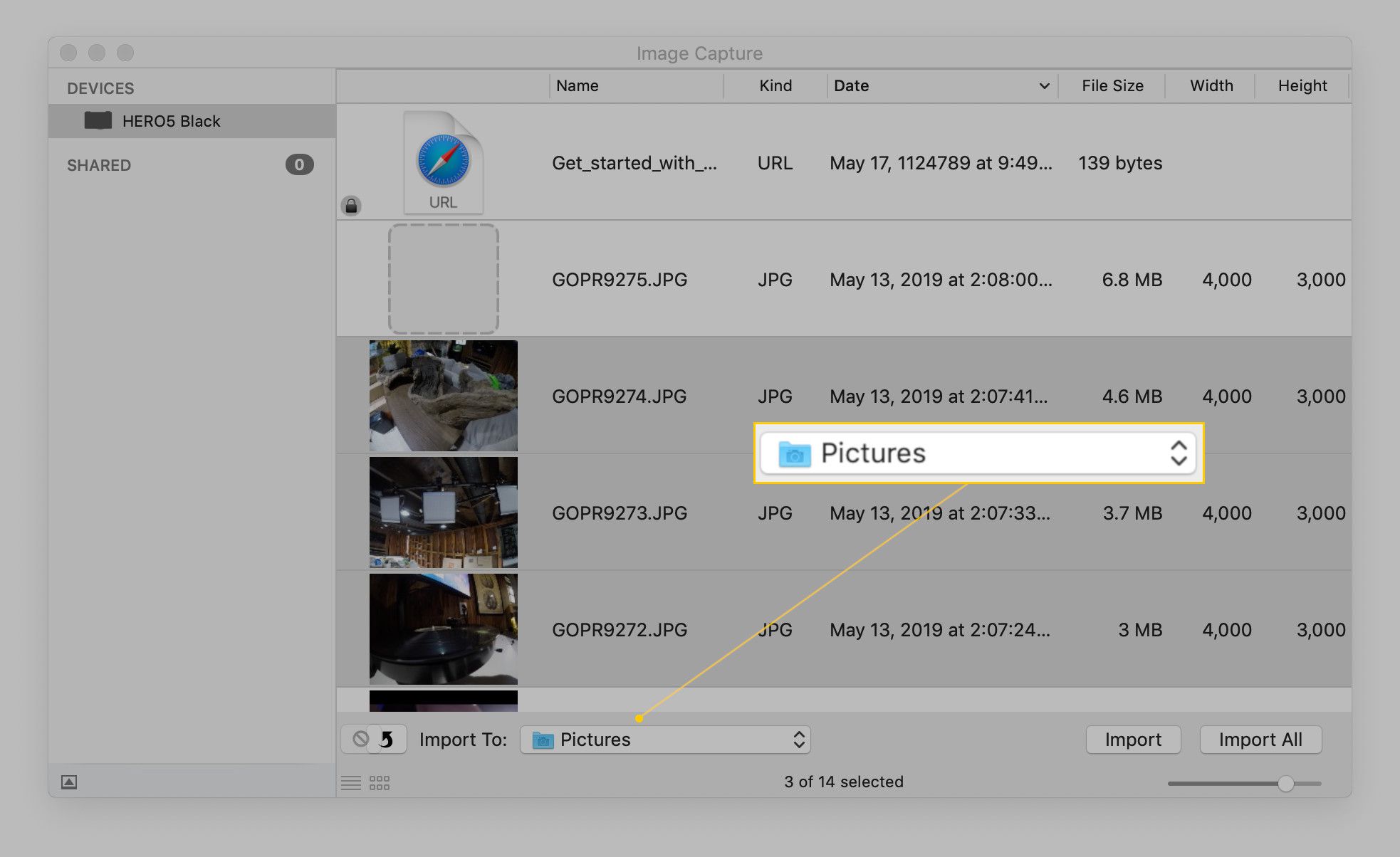
-
Klepněte na Import.
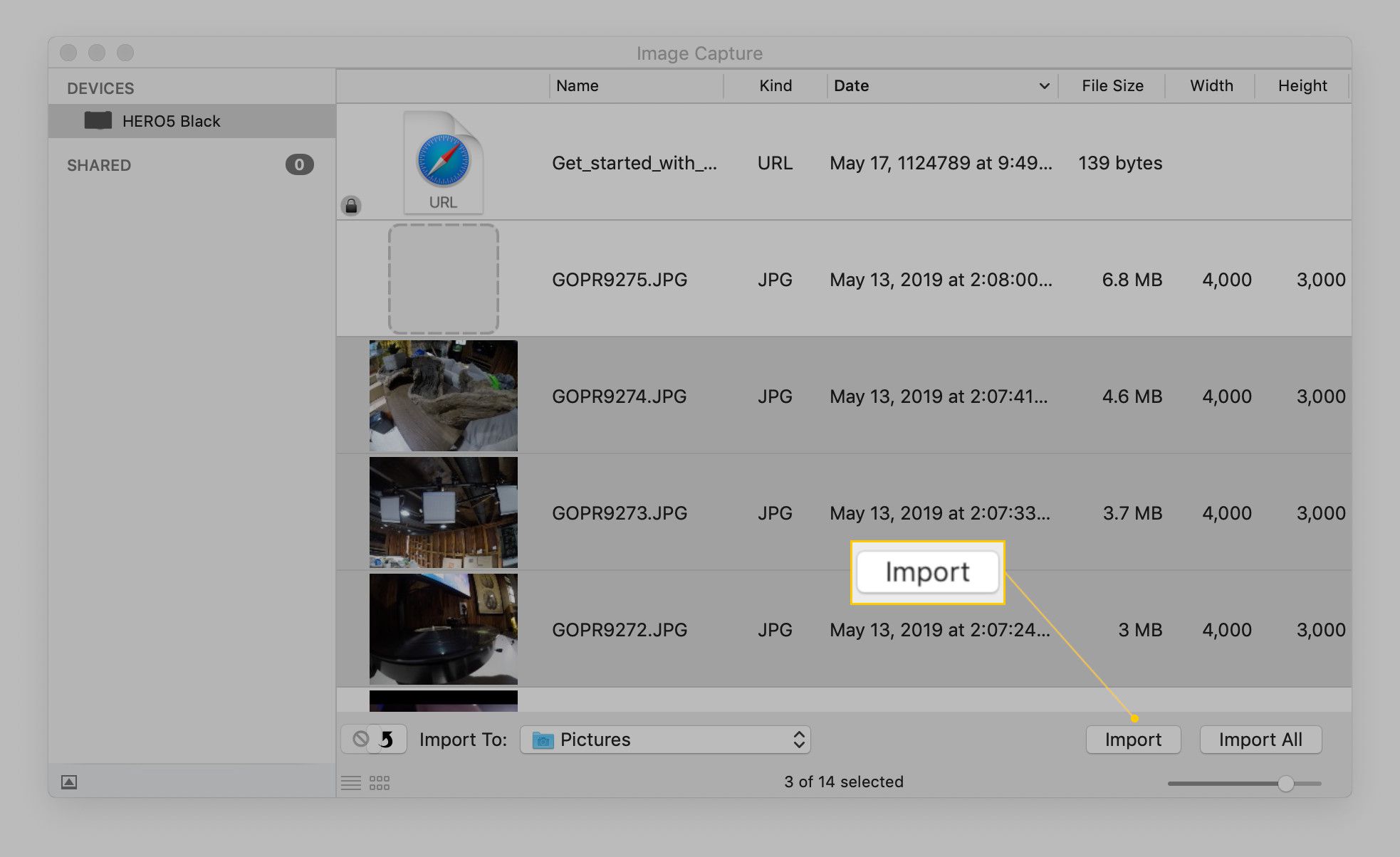
-
Povolte dokončení importu.
Při importu obrázků je najdete v cílové složce, kterou jste vybrali z rozevíracího seznamu Importovat. Poté můžete zavřít Image Capture a odpojit GoPro od počítače Mac.